Najlepsze aplikacje do klonowania aplikacji na iPhonea w celu uruchomienia wielu kont | Nie jest wymagany jailbreak

Dowiedz się, jak sklonować aplikacje na iPhone
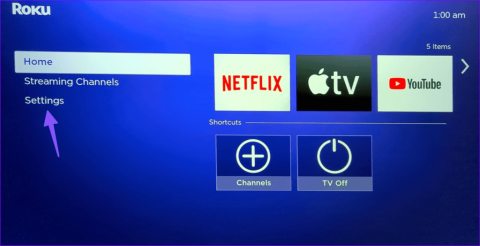
Jednym z głównych powodów niezwykłej popularności YouTube jest dostępność na wielu platformach. Oprócz urządzeń mobilnych, tabletów i komputerów stacjonarnych natywne aplikacje YouTube są dostępne także na wszystkich głównych platformach Smart TV. Chociaż działa bezbłędnie na telewizorach inteligentnych i urządzeniach do przesyłania strumieniowego, wielu użytkowników Roku skarżyło się na problemy z YouTube. Jeśli należysz do osób, których to dotyczy, wykonaj poniższe czynności, aby naprawić brak działania YouTube na Roku.

Niezależnie od tego, czy tego chcesz, czy nie, YouTube to aplikacja, którą musisz mieć na każdym telewizorze Smart TV. Aplikacja, która nie działa zgodnie z oczekiwaniami, może Cię frustrować. Zanim przełączysz się na telefon, tablet lub laptop, aby przesyłać strumieniowo filmy swojego ulubionego twórcy, wykonaj poniższe czynności, aby uruchomić YouTube na Roku.
Najpierw musisz sprawdzić połączenie sieciowe na swoim urządzeniu Roku. Jeśli Roku ma problemy z łącznością Wi-Fi , we wszystkich aplikacjach występują problemy z przesyłaniem strumieniowym.
Krok 1: Przejdź do strony głównej Roku i wybierz Ustawienia.
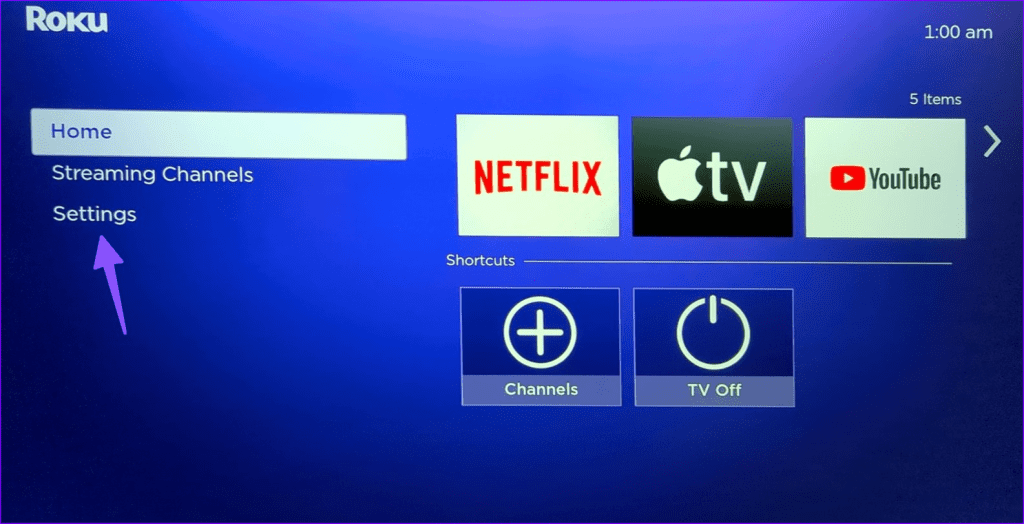
Krok 2: Wybierz opcję Sieć i przejdź do menu Informacje.
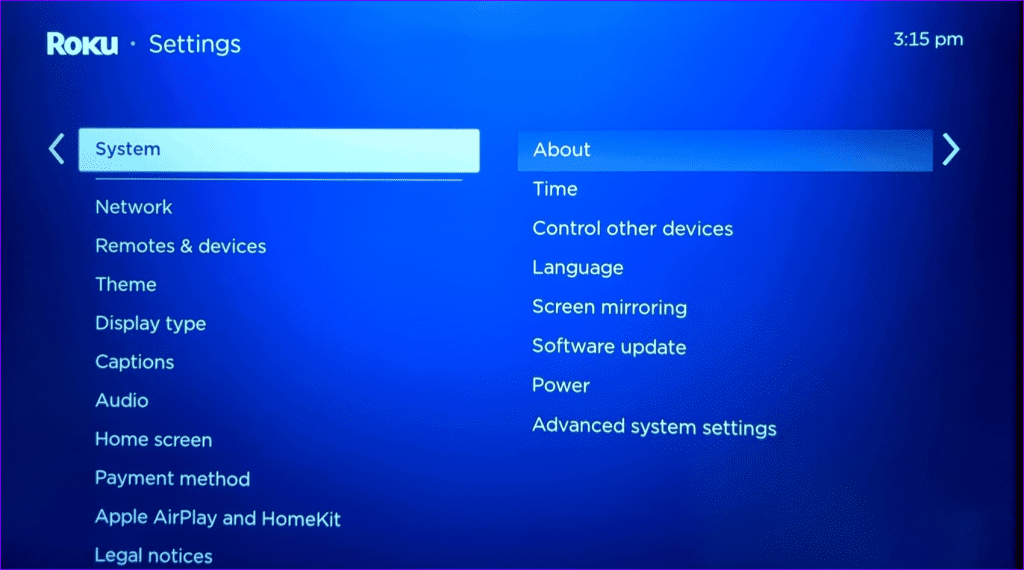
Krok 3: Kliknij Sprawdź połączenie.
Sprawdź siłę sygnału Wi-Fi i prędkość Internetu. Jeśli często przesyłasz strumieniowo filmy w rozdzielczości 4K na YouTube, połącz się z szybszą siecią Wi-Fi lub nawiąż połączenie Ethernet (więcej o tym później).
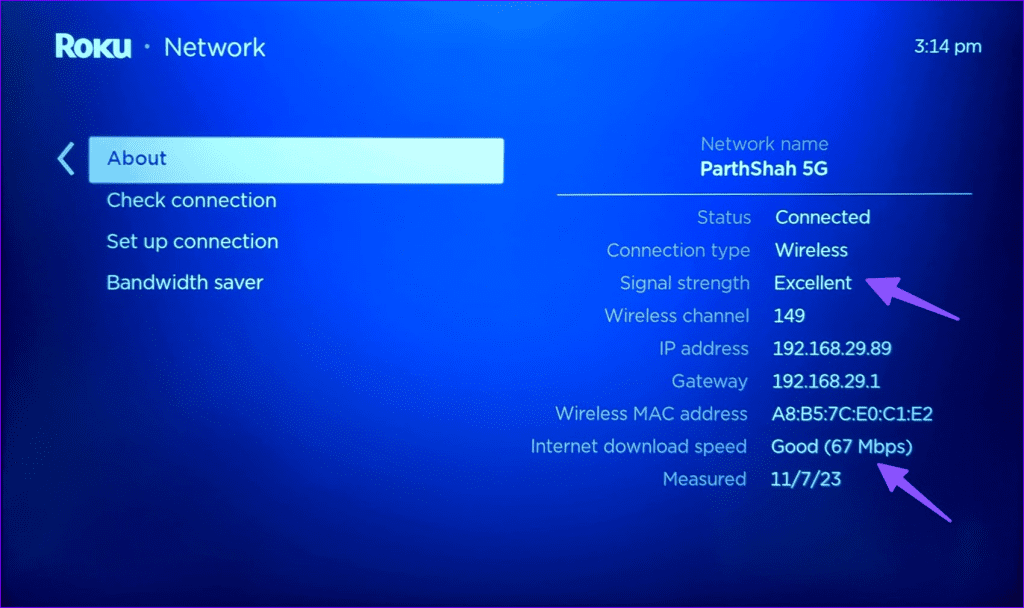
Ponowne uruchomienie urządzenia Roku to skuteczny sposób na rozwiązanie drobnych usterek. Oto, co musisz zrobić.
Krok 1: Otwórz Ustawienia Roku (sprawdź powyższe kroki).
Krok 2: Przewiń do System.
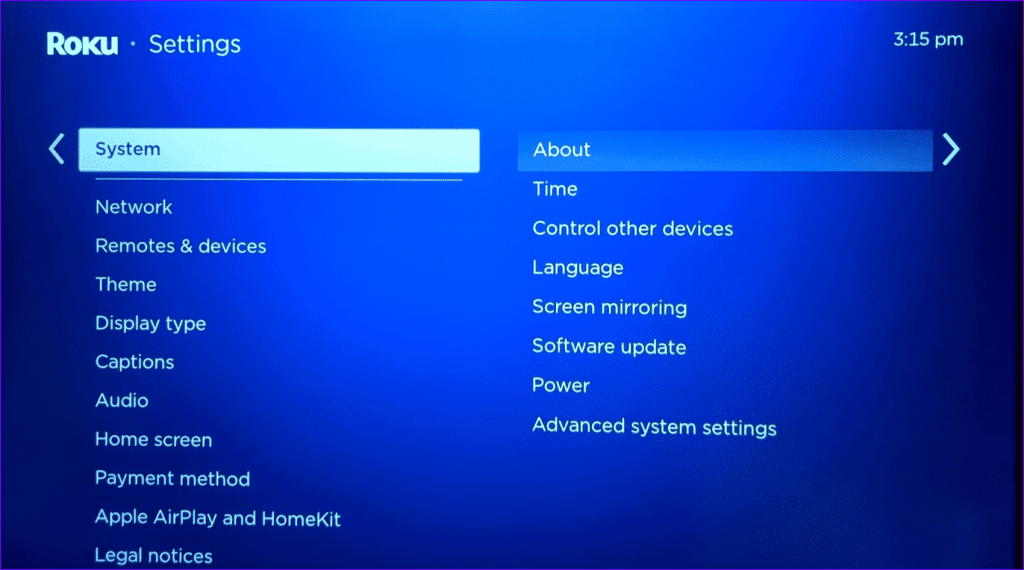
Krok 3: Wybierz Moc.
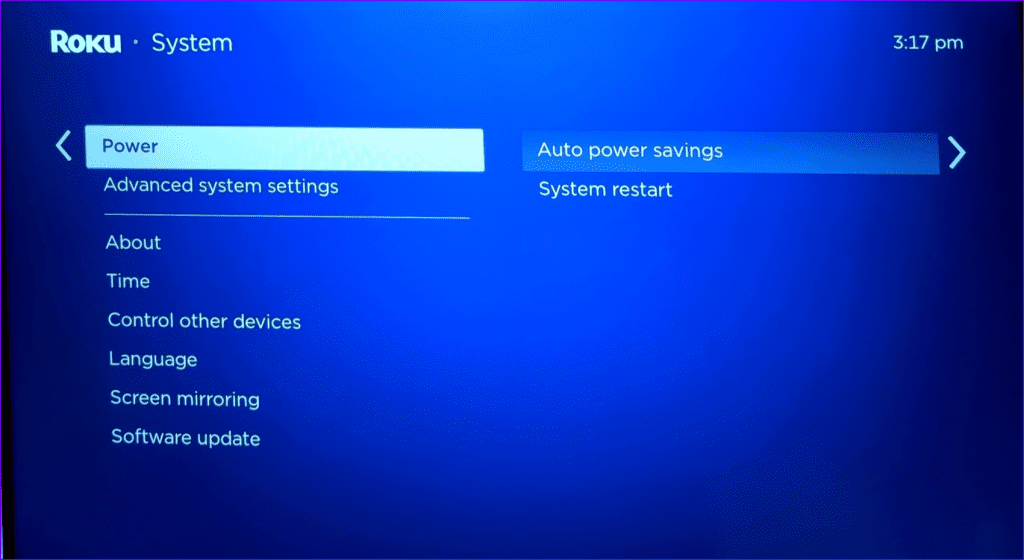
Krok 4: Wybierz opcję Uruchom ponownie system.
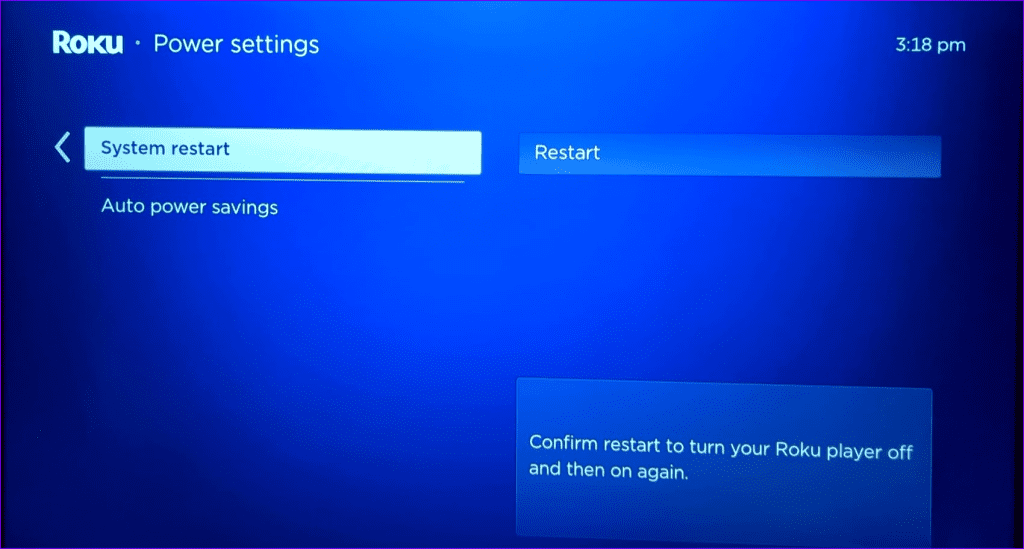
YouTube i inne aplikacje mogą napotykać błędy przesyłania strumieniowego, jeśli Twój dom lub kącik biurowy znajduje się w martwej strefie Wi-Fi. Powinieneś nawiązać połączenie Ethernet i użyć adaptera, aby odblokować szybkie łącze internetowe na Roku.
Stworzyliśmy przewodnik zakupu najlepszych adapterów Ethernet dla Chromecasta i innych urządzeń do przesyłania strumieniowego . Sprawdź to, potwierdź kompatybilność ze swoim Roku i naciśnij przycisk Kup.
Jeśli występuje problem z uwierzytelnieniem konta YouTube, aplikacja może nie odtwarzać filmów. Czas ponownie uwierzytelnić swoje konto YouTube na Roku.
Krok 1: Uruchom YouTube na Roku. Otwórz boczne menu i przejdź do swojego konta na górze.
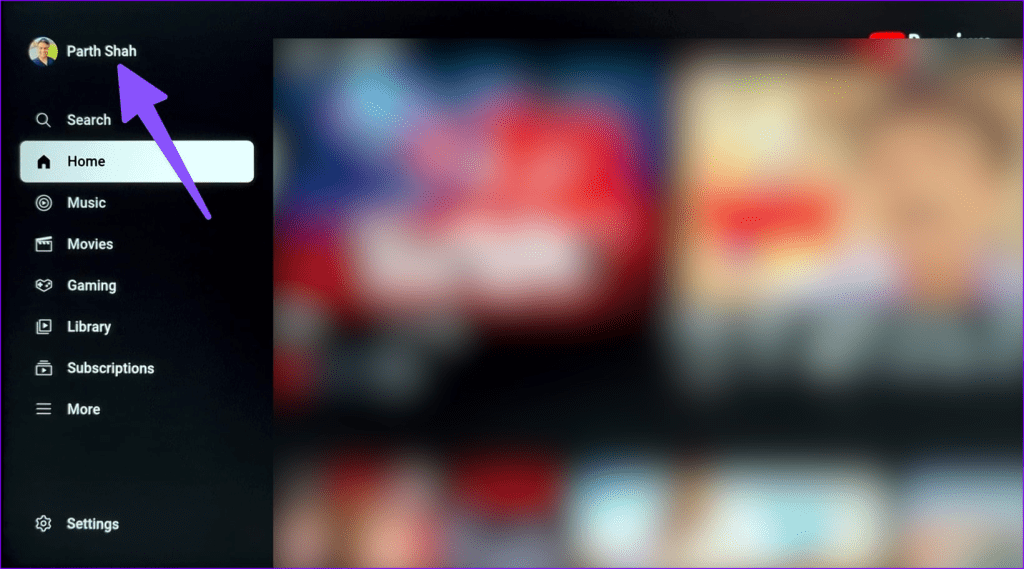
Krok 2: Wybierz ustawienia konta i naciśnij OK.
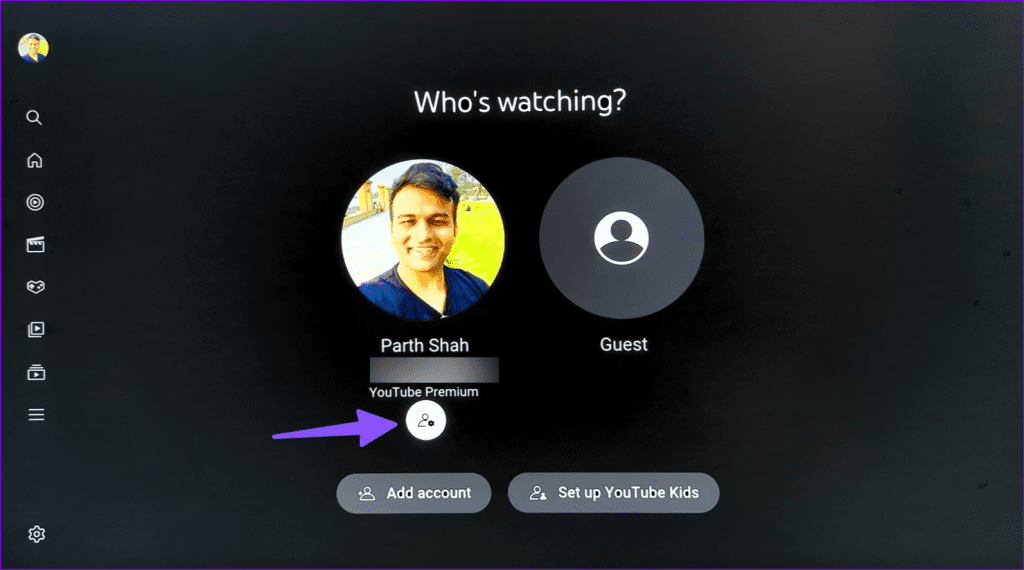
Krok 3: Kliknij Dalej.
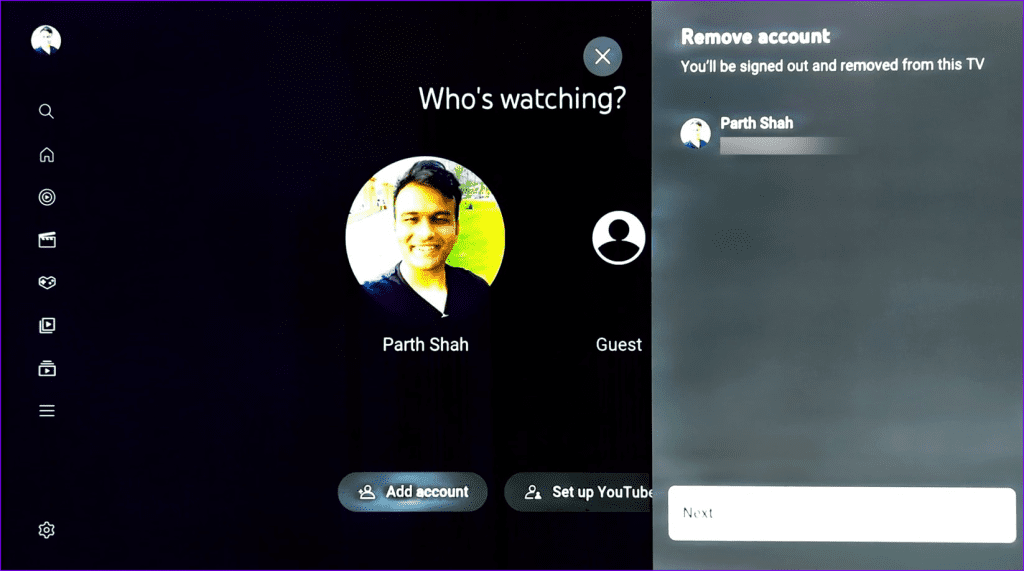
Krok 4: Wybierz opcję Usuń.
Zaloguj się przy użyciu danych swojego konta YouTube i spróbuj ponownie.
Możesz zresetować aplikację YouTube na Roku i spróbować ponownie odtwarzać filmy.
Krok 1: Uruchom YouTube i otwórz menu boczne. Wybierz Ustawienia.
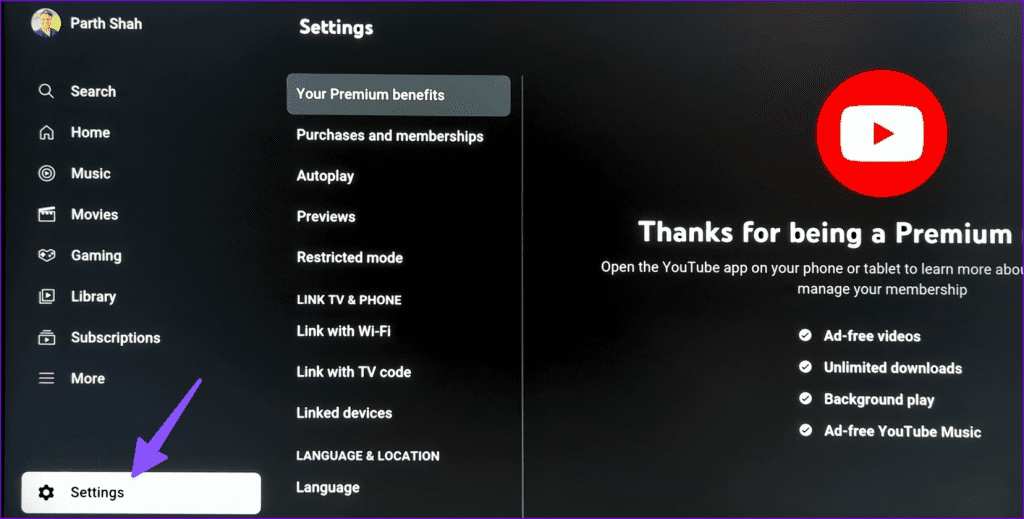
Krok 2: Przewiń do opcji Resetuj aplikację.
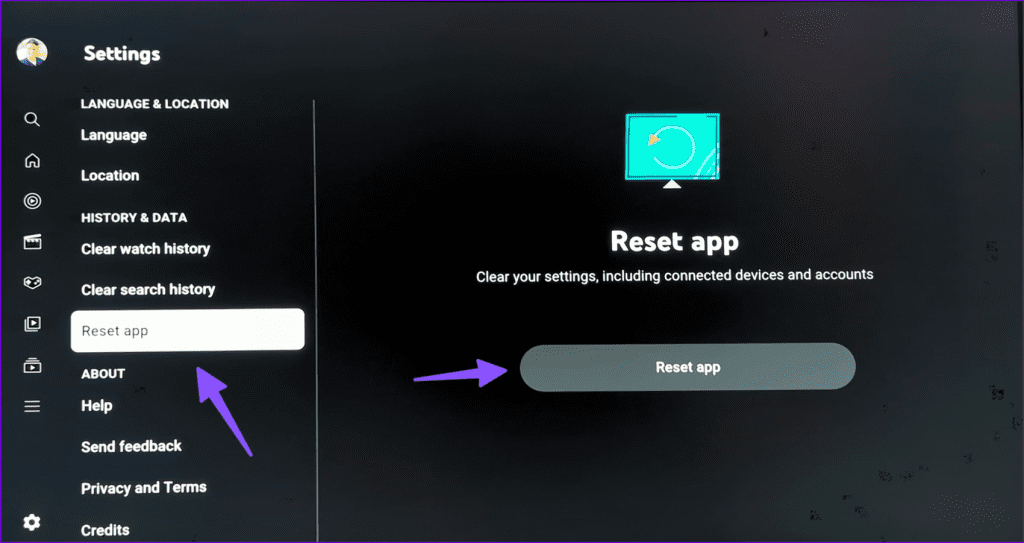
Czyści ustawienia, w tym podłączone urządzenia i konta.
Głównym winowajcą może być wadliwa wersja YouTube na Twoim Roku. Powinieneś zaktualizować YouTube do najnowszej wersji. Oto jak.
Krok 1: Znajdź YouTube na Roku Home. Naciśnij ikonę gwiazdki na pilocie Roku, aby sprawdzić informacje o kanale.
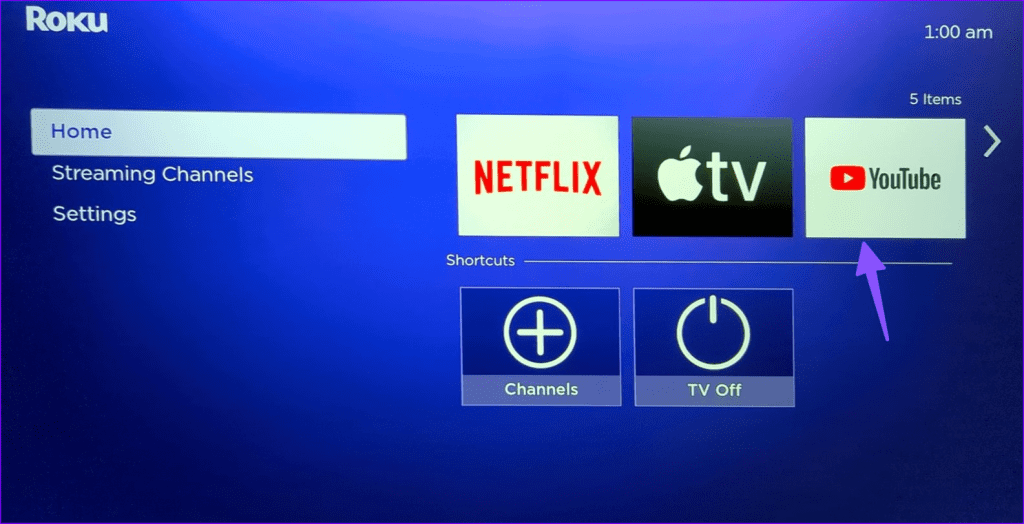
Krok 2: Kliknij Sprawdź aktualizacje i zainstaluj najnowszą aplikację YouTube na Roku.
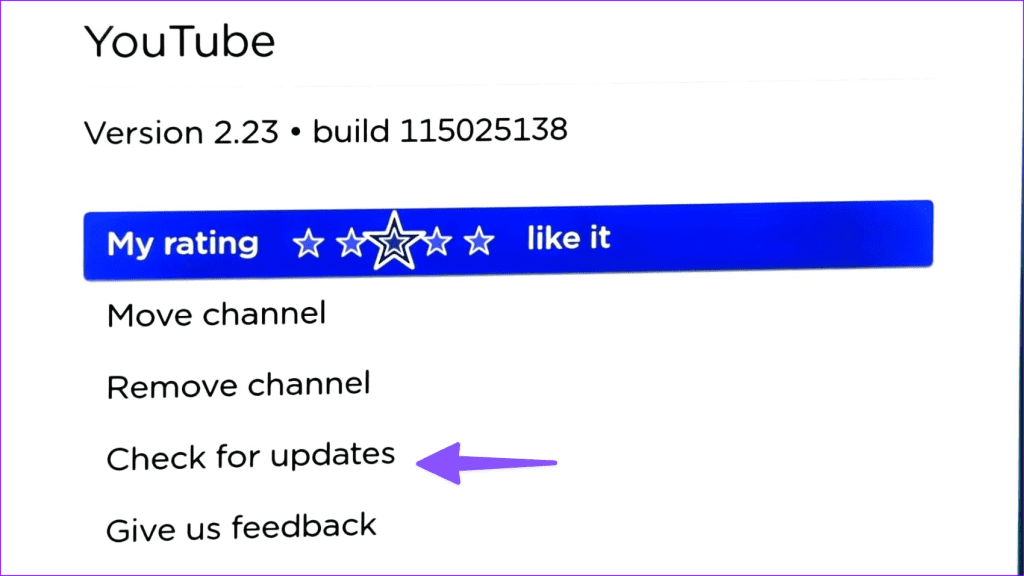
Jeśli aplikacja YouTube na Roku ulegnie awarii, zainstaluj ją ponownie i zacznij od zera.
Krok 1: Otwórz Roku Home i przejdź do kanałów przesyłania strumieniowego.
Krok 2: Znajdź YouTube i kliknij go.
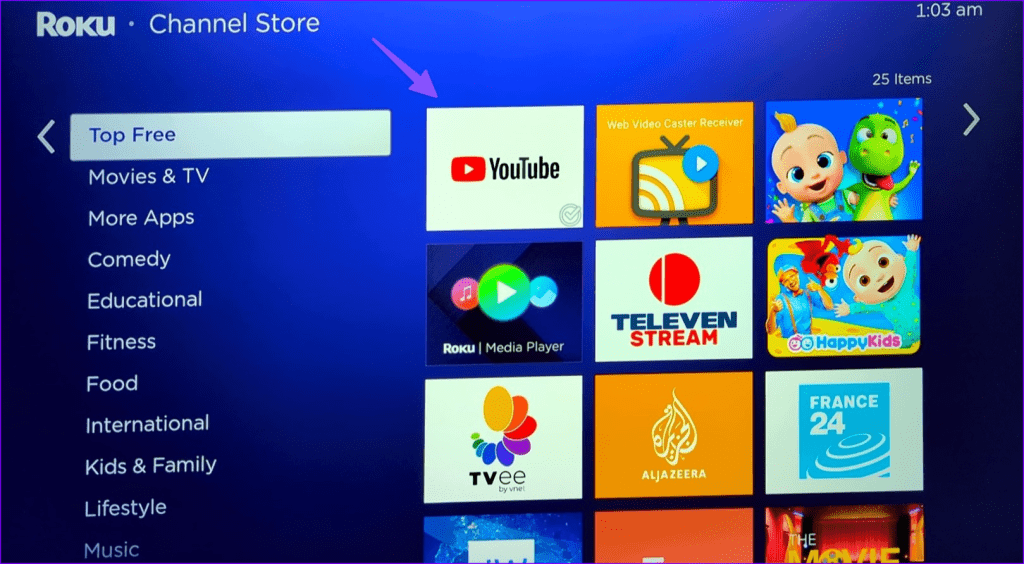
Krok 3: Wybierz opcję Usuń kanały.
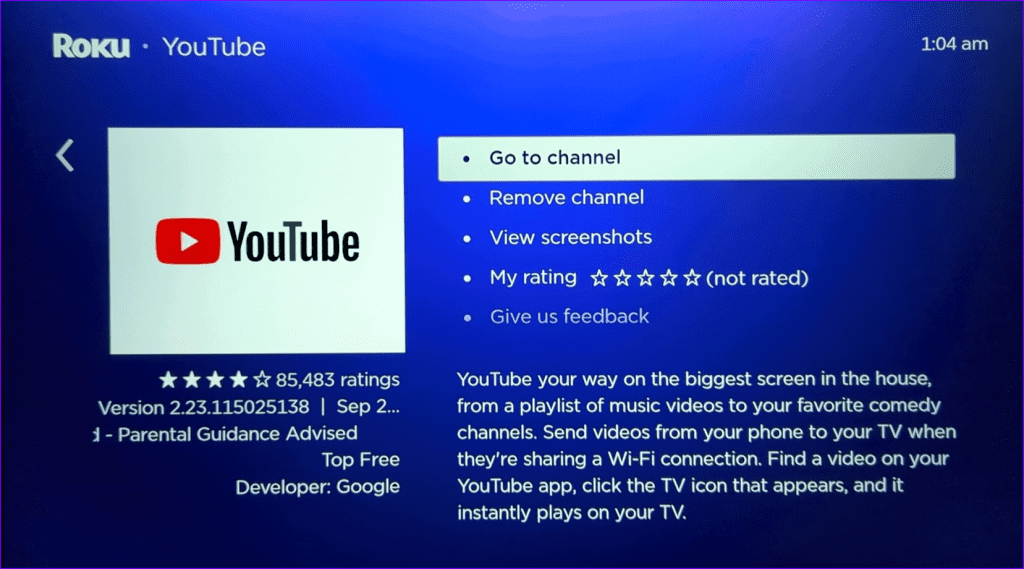
Krok 4: Poczekaj chwilę i wybierz Dodaj kanał z tego samego menu.
Uruchom YouTube, zaloguj się przy użyciu danych swojego konta i odtwarzaj swoje ulubione filmy.
Czasami serwery YouTube mogą przestać działać i wyświetlać błędy na Twoim telewizorze Smart TV i innych urządzeniach. Aby potwierdzić awarię po stronie serwera, przejdź do Downdetector i wyszukaj YouTube. Można zobaczyć wykresy dużych przestojów i komentarze użytkowników dotyczące tego samego problemu.
Roku regularnie publikuje aktualizacje, które dodają nowe funkcje i naprawiają błędy. Powinieneś zaktualizować RokuOS do najnowszej wersji i spróbować ponownie.
Krok 1: Przejdź do menu System w Ustawieniach Roku (sprawdź powyższe kroki).
Krok 2: Wybierz opcję Aktualizacja oprogramowania i zainstaluj najnowszą wersję RokuOS.
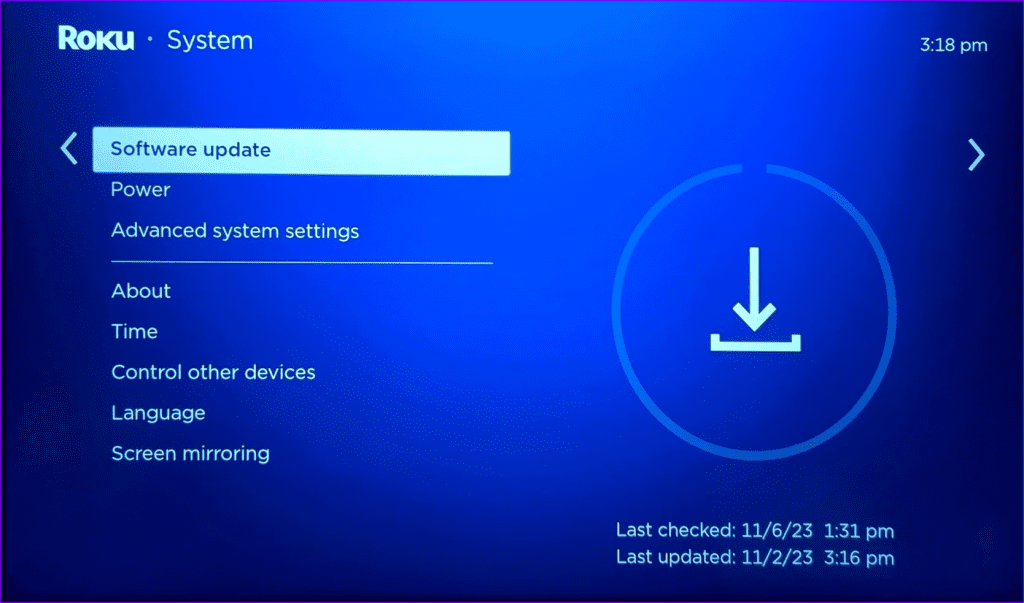
Możesz zresetować Roku i zacząć wszystko od zera.
Krok 1: Przejdź do menu System w Ustawieniach Roku (sprawdź powyższe kroki).
Krok 2: Wybierz Zaawansowane ustawienia systemu.
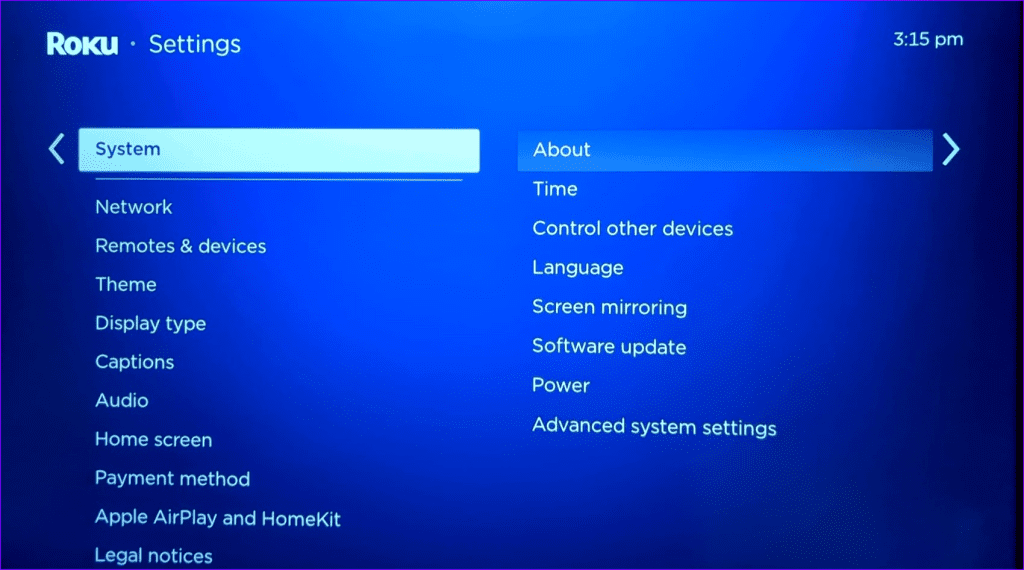
Krok 3: Wybierz opcję Przywracanie ustawień fabrycznych i postępuj zgodnie z instrukcjami wyświetlanymi na ekranie.
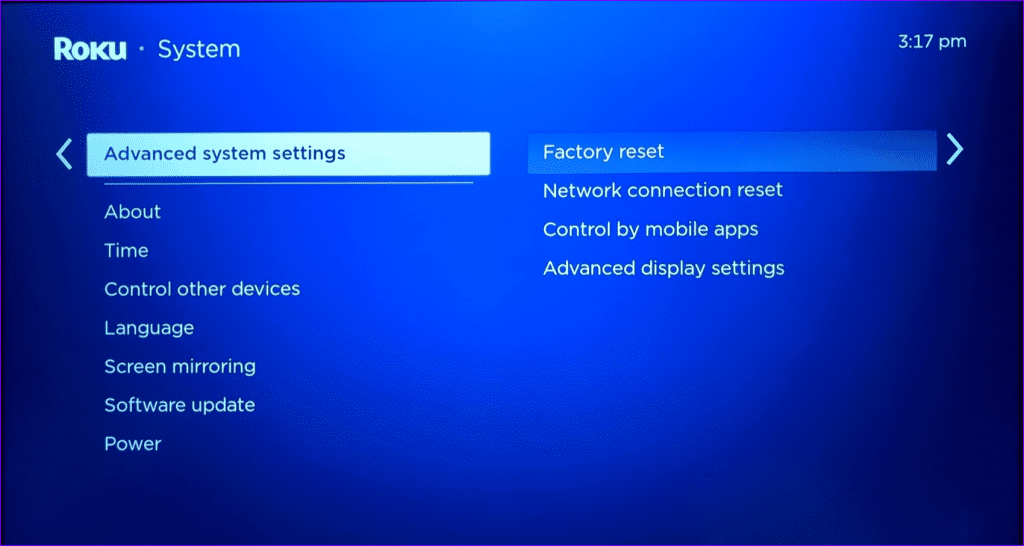
W większości przypadków usterki w połączeniu sieciowym prowadzą do problemów z YouTube na urządzeniu Roku. Jeśli masz problemy z przesyłaniem strumieniowym we wszystkich aplikacjach na Roku, czas porzucić je na rzecz Amazon Fire TV Stick, Chromecast lub Apple TV. Nie brakuje zdolnych do przesyłania strumieniowego kijów.
Która sztuczka zadziałała w Twoim przypadku? Podziel się z nami swoimi odkryciami w komentarzach poniżej.
Dowiedz się, jak sklonować aplikacje na iPhone
Dowiedz się, jak skutecznie przetestować kamerę w Microsoft Teams. Odkryj metody, które zapewnią doskonałą jakość obrazu podczas spotkań online.
Jak naprawić niedziałający mikrofon Microsoft Teams? Sprawdź nasze sprawdzone metody, aby rozwiązać problem z mikrofonem w Microsoft Teams.
Jeśli masz dużo duplikatów zdjęć w Zdjęciach Google, sprawdź te cztery skuteczne metody ich usuwania i optymalizacji przestrzeni.
Chcesz zobaczyć wspólnych znajomych na Snapchacie? Oto, jak to zrobić skutecznie, aby zapewnić znaczące interakcje.
Aby zarchiwizować swoje e-maile w Gmailu, utwórz konkretną etykietę, a następnie użyj jej do utworzenia filtra, który zastosuje tę etykietę do zestawu e-maili.
Czy Netflix ciągle Cię wylogowuje? Sprawdź przyczyny oraz 7 skutecznych sposobów na naprawienie tego problemu na dowolnym urządzeniu.
Jak zmienić płeć na Facebooku? Poznaj wszystkie dostępne opcje i kroki, które należy wykonać, aby zaktualizować profil na Facebooku.
Dowiedz się, jak ustawić wiadomość o nieobecności w Microsoft Teams, aby informować innych o swojej niedostępności. Krok po kroku guide dostępny teraz!
Dowiedz się, jak wyłączyć Adblock w Chrome i innych przeglądarkach internetowych, aby móc korzystać z wartościowych ofert reklamowych.








